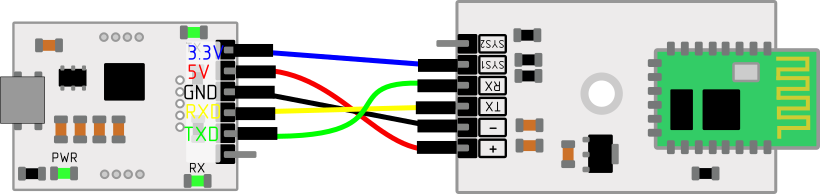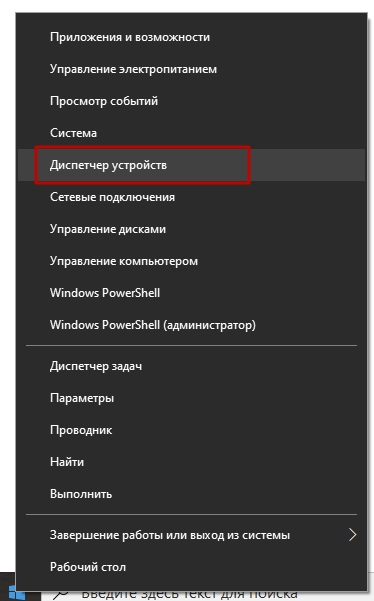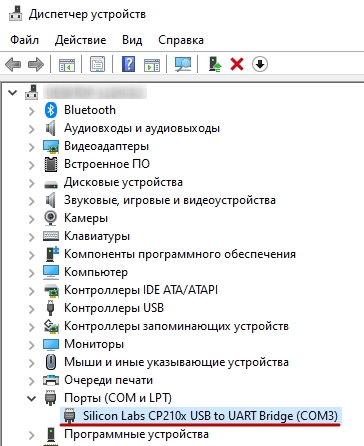Управление Blueetooth-модулем HC-05 через AT-команды
Описание
AT-команды - это набор команд, предусмотренных разработчиком, с помощью которых происходит управление устройством. Общение с модулем через AT-команды является самой простым способом связи и проверки работоспособности устройства. При этом с помощью команд можно выполнять над устройством различные действия, такие как смена имени устройства, установка или смена пароля, возврат к заводским настройкам и прочие.
Для того чтобы управлять Bluetooth модулем HC-05 с помощью АТ-команд нам понадобится USB-UART конвертер, например, USB-UART Bridge (CP2102). Далее выполните следующие действия.
Шаг 1. Установите на компьютер программу Termite
Программа Termite является одной из самых простых программ управления COM-портами с компьютера. Эта программа является открытой и бесплатной. Вы можете скачать её из интернета, либо воспользоваться ссылкой ниже:
Распакуйте архив, и запустите установочный файл. Следуйте инструкциям установщика. Программа устанавливается без особенностей.
Шаг 2. Подключите модуль к компьютеру
Сначала подключите Bluetooth модуль к USB-UART конвертеру, как показано на схеме ниже.
Затем USB-UART конвертер подключите к USB входу компьютера. Откройте диспетчер устройств (для Windows 10: Правой кнопкой мыши по значку Windows - Диспетчер устройств):
Посмотрите номер COM-порта, который был присвоен устройству.
В нашем случае это порт COM3. Запомните его, он нам нужен будет на следующем шаге.
Шаг 3. Настройте программу Termite
Запустите программу Termite, и в появившемся окне нажмите кнопку Настройки (Settings).
Если Вам неудобно работать с программой на английском языке, выберите язык интерфейса в настройках:
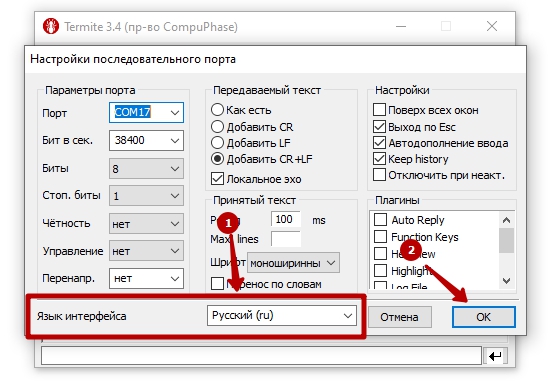
Перезапустите программу и снова войдите в окно настроек. Далее, выберите порт и установите другие настройки:
- Порт: установите тот, который был определён у Вас на предыдущем шаге (в нашем случае это СОМ3)
- Бит в сек: 9600
- Передаваемый текст: Добавить CR+LF
- Установите флаг: Локальное эхо
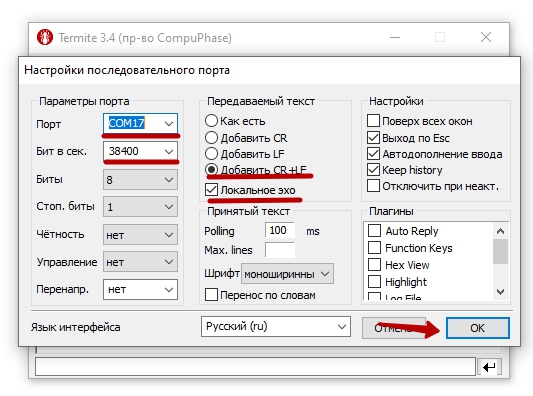
Обратите внимание, что в настройках программы мы указали добавлять в конце каждой команды символы окончания строки и возврата каретки (CR+LF или \r\n). Поэтому, если Вы используете другую программу или напрямую общаетесь с модулем, указывайте данные символы в конце каждой команды! Ниже, в примерах, все команды приведены без этих символов!
Шаг 4. Ввод команд
Ну и теперь можно вводить команды. Все команды вводятся на латинице. Базовая команда для проверки: AT. Устройство должно ответить ОК.
Введите в поле ввода команд слово AT (без пробелов и прочих символов) и нажмите кнопку ввода:
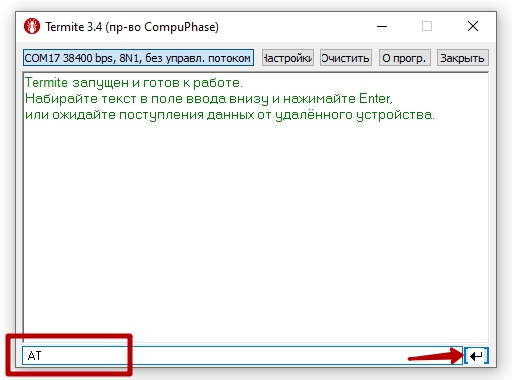
На что модуль Вам должен ответить: ОК
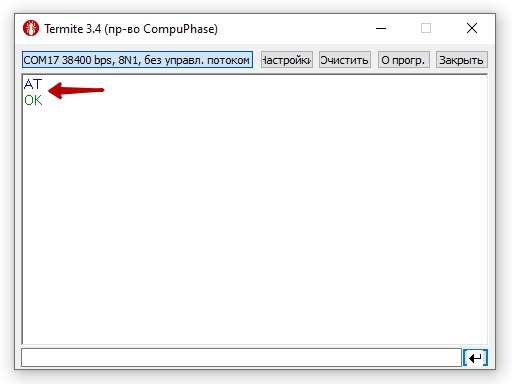
Вот именно таким образом и происходит общение и управление модулем.
Шаг 5. Смена имени
Давайте попробуем уточнить у модуля его текущее имя, и сменить его. Для запроса у данного модуля команды вводятся со знаком вопроса. Для установки значения, командам присваиваются значения этих параметров.
Например, команда для запроса текущего имени:
AT+NAME?
В результате модуль вернёт его текущее имя:
+NAME:HC-05 OK
А команда для установки нового имени должна содержать новое имя сразу после команды:
AT+NAME=MyHC-05
На что модуль ответит:
OK
Если заново проверить имя модуля командой
AT+NAME?
То модуль уже вернёт новое имя:
+NAME:MyHC-05 OK
Список AT-команд
Все команды условно можно разделить на три вида:
- Команды без параметров - выполняют определённые действия на модуле
- Команды с параметрами - выполняют определённые действия на модуле, действия могут быть разными, в зависимости от переданных параметров
- Команды - запросы - запрашивают у модуля данные
A
AT (базовая команда для тестирования модуля)
ADCN (получить количество аутентифицированных устройств в списке сопряжённых)
B
C
D
E
ENSNIFF (ввести удалённое устройство в энергосберегающий режим)
EXSNIFF (вывести удалённое устройство из энергосберегающего режима)
F
I
IAC (запрос или установка IAC - кода)
INIT (инициализация эмуляции Serial-порта)
INQ (опрос Bluetooth - устройств (поиск))
INQC (отмена поиска Bluetooth - устройств)
INQM (запрос или установка режима опроса модулей)
IPSCAN (запрос или установка параметров сканирования страниц и запросов)
L
M
N
P
PAIR (сопряжение ведомого устройства)
PMSAD (удаление сопряжённого устройства из списка)
POLAR (запрос или установка уровня индикации светодиодом состояния подключения)
R
S
SENM (запрос или установка параметров безопасности и шифрования)
SNIFF (запрос или установка параметров энергосбережения в режиме прослушивания)